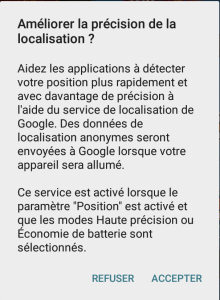Le gouvernement continue contre vents et marées (et contre toute honnêteté aussi) à vouloir mettre en place un fichier national centralisé des identités (passeports et cartes d’identité) et de données biométriques (photo, empruntes digitales), le fichier TES. Bon résumé sur Libé.
Pour faire court:
- Le gouvernement affirme que le fichier sera consultable uniquement pour vérifier les données biométriques à partir de l’identité présentées (pour lutter contre les faux papiers).
- Mesure technique mise en place: il jure que la base ne sera pas interrogée dans l’autre sens (ex: à partir d’empreintes digitales de retrouver l’identité). Sauf qu’il suffit juste d’attendre l’émoi d’un attentat ou d’un fait divers, ou bien d’un gouvernement plus autoritaire pour que la base de données soit inversée. Les promesses n’engagent que ceux qui y croient: le fichage ADN ne devaient aux départs uniquement que les délinquants sexuels a largement été étendus aux suspect d’actes de délinquance (mais pas les politiques, ni les délits financiers).
- Il y a une solution technique alternative assez simple pour empêcher à jamais un usage pervers:
- Ne pas créer de fichier central.
- Mettre les données uniquement sur une carte à puce de la pièce d’identité.
- Signer (=certifier) ces données, ce qui garantira qu’elles ont bien été émises par le Ministère de l’Intérieur (techniquement à l’heure actuelle personne ne sait contourner l’état de l’art dans ce domaine).
- Quand on (ex: des policiers) veut vérifier la véracité de la pièce d’identité, on regarde si la signature des données est bien valide et on compare sur place si les données biométriques correspondent bien à la personne (même tête que la photo, empruntes digitales correspondantes).
- Les données biométriques confidentielles (ex: les empruntes digitales) pourraient même être chiffrées pour éviter d’être lues de manière indésirable. Dans ce cas, il faudra envoyer ces données chiffrées à un système informatique de l’Intérieur pour obtenir en retour les données biométriques exploitables.
- Bref, nos amis de l’Intérieur (Cazeneuve puis Leroux) ignorent tous les avis et recommandations allant contre leur avis (venant de services étatiques ou d’associations de défense des libertés individuelles). Comme je ne pense pas qu’ils soient idiots, ils sont à mon avis hypocrites et ont une idée derrière la tête (l’évolution future de l’exploitation de ce fichier).
- Je parie que ça va être le silence radio (ou des réponses plus qu’évasives) sur ce sujet de la part des candidats de la présidentielle (le NPA et EELV se sont prononcés contre, mais ça n’a pas été porté comme sujet de campagne), ce qui vaut à un soutient hypocrite du projet actuel.